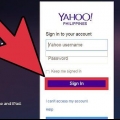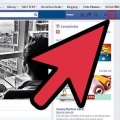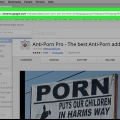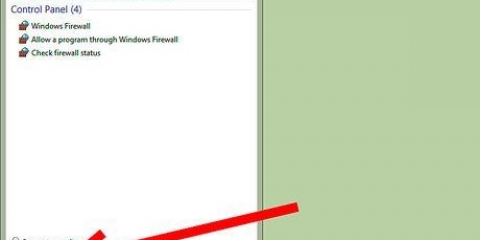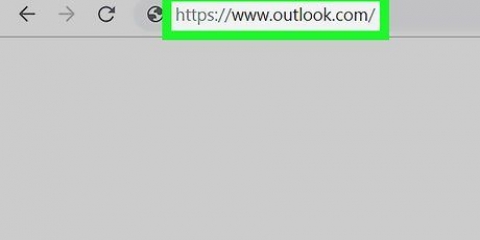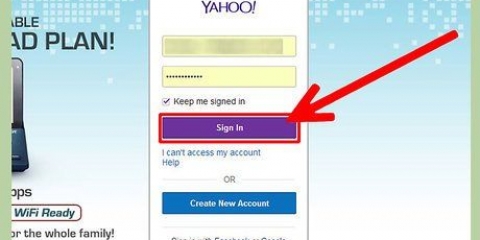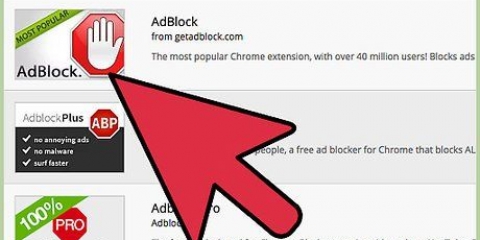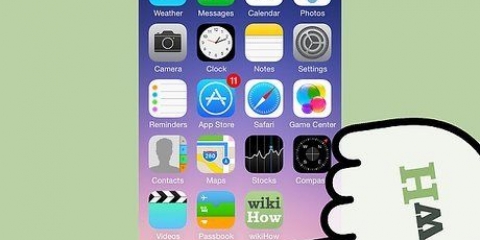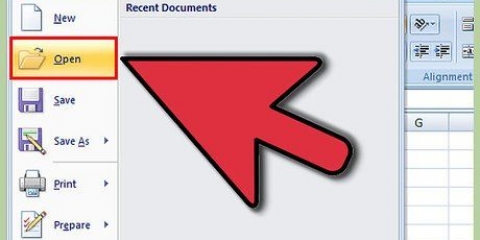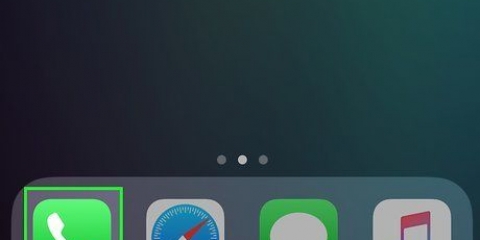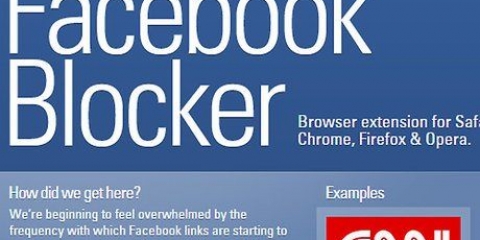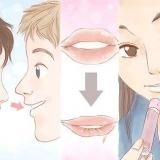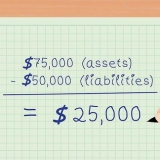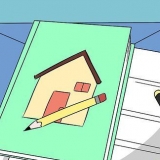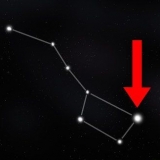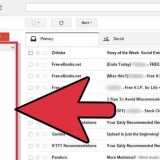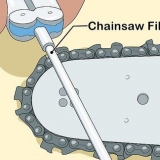Dica: Você pode bloquear no máximo 500 endereços de e-mail por conta. Todas as mensagens desses endereços de e-mail serão excluídas automaticamente. O remetente não recebe uma notificação de que seu e-mail não foi entregue. Você também pode bloquear domínios inteiros adicionando o endereço do domínio ao filtro. Isso é útil, por exemplo, se você deseja bloquear todos os e-mails de uma determinada empresa. O domínio é o endereço após o sinal de arroba. Para remover um endereço da lista, você pode selecioná-lo e clicar remover clique.







5. Digite o endereço de e-mail que você deseja bloquear."Dica avançada: Digite o nome de um domínio (a parte após a arroba no endereço de e-mail) para bloquear todos os endereços de e-mail associados a este domínio.











Bloquear e-mails
Contente
O e-mail é uma ótima maneira de manter contato com as pessoas, mas o que acontece se você acidentalmente fornecer seu endereço de e-mail para a pessoa errada?? SPAM. Para combater esse problema, quase todos os provedores de e-mail permitem bloquear mensagens de remetentes específicos. Se você está cansado de ver sua caixa de entrada cheia de anúncios ou outras bobagens, aqui estão as etapas que você pode seguir para se livrar desse tipo de mensagem para sempre:.
Degraus
Método 1 de 6: Gmail

1. Clique no botão com a engrenagem e depois em Configurações. O Gmail não tem uma opção de bloqueio tradicional. Em vez disso, você criará um filtro que encaminha automaticamente mensagens de determinados remetentes para sua Lixeira.
- Você também pode usar uma extensão para bloquear e-mails. Estes estão disponíveis para o Google Chrome, mas também, por exemplo, para o Firefox. Você precisa pagar por algumas extensões, mas elas facilitam muito o bloqueio de e-mails. Veja as opções e leia atentamente sobre as diferentes extensões antes de escolher uma. Isso facilita o bloqueio de e-mails.

2. Clique em Filtros. Em seguida, clique em “Criar novo filtro” na parte inferior da página. Você pode ter que rolar um pouco para baixo para encontrar esta opção.
Você também pode criar um filtro se acabou de abrir um e-mail específico. Para fazer isso, abra o e-mail e clique no botão Lago-botão acima da mensagem. Então clique Filtrar mensagens deste remetente.

3. Preencha as configurações do seu filtro. Os filtros do Gmail podem ser bastante eficazes. Você pode inserir um endereço de e-mail, mas também vários endereços de e-mail ou domínios completos, digitando apenas a última parte de um endereço de e-mail. Quando terminar, você pode clicar "Crie um filtro para esses endereços" clique.

4. Selecione o que deseja fazer com as mensagens filtradas. Por exemplo, você pode escolher “Marcar como lido”, mas também “Excluir”. Marque sua opção preferida e clique em Criar filtro. A partir de agora, todos os e-mails dos endereços que você digitou vão parar imediatamente na sua Lixeira.
passarinho Aplique também o filtro nas x conversas abaixo para filtrar mensagens já recebidas da sua caixa de entrada.
Método 2 de 6: Yahoo! Correspondência

1. Faça login no seu Yahoo! Conta. Digite seu Yahoo! Digite o ID e a senha.

2. Clique na página inicial do Yahoo! no correio. Agora você se torna Yahoo! Conta de e-mail aberta.

3. Clique no botão de engrenagem no canto superior direito da página. Então clique Configurações.

4. Clique em "Endereços de e-mail bloqueados". Em seguida, digite o endereço de e-mail que você deseja bloquear e clique em Bloquear.
Método 3 de 6: Outlook.com

1. Clique em Configurações. Este botão parece uma engrenagem e está localizado no canto superior direito da tela do Outlook.com. Em seguida, clique em “Mais configurações de e-mail”.

2. Clique em "Remetentes seguros e bloqueados". Você pode encontrar isso sob o título "Prevenir SPAM".

3. Clique em "Remetentes bloqueados". Uma nova página será aberta onde você pode bloquear endereços de e-mail específicos.

4. Digite o endereço de e-mail ou domínio que você deseja bloquear. O domínio é a parte que aparece após a arroba em um endereço de e-mail. O bloqueio de um domínio bloqueará todos os endereços de e-mail associados a este domínio. Depois de inserir o endereço de e-mail ou domínio, você pode clicar Adicionado a lista clique.
Alguns domínios não podem ser bloqueados. Para bloquear esses domínios, você pode "Mais configurações de e-mail" aberto e ligado "Regras para classificar novas mensagens" clique. Então clique "Novo" e depois "O endereço do remetente contém". Digite o domínio que você deseja bloquear. Verifica a caixa "Excluir estas mensagens" e clique em Salvar.
Método 4 de 6: iCloud Mail

1. Faça login na sua conta do iCloud.

2. Selecione Mail no menu principal.

3. Clique em Configurações. Esta batida parece uma engrenagem e está localizada no canto superior esquerdo da tela. Agora clique em “Regras”.

4. Clique em “Adicionar uma regra”.


6. Selecione "Mover para a lixeira". Isso moverá automaticamente todas as mensagens do endereço que você deseja bloquear para a Lixeira. Eles não aparecerão mais na sua caixa de entrada.

7. Clique em "Concluído" para salvar a regra. Você pode adicionar mais se quiser.

8. Para excluir uma regra: Ao lado da linha à direita, clique em (eu). Então clique remover para excluir a linha.
Método 5 de 6: Outlook Express

1. Selecione um e-mail do endereço que você deseja bloquear. Clique nele para selecioná-lo.

2. Clique com o botão direito do mouse no endereço de e-mail do remetente do e-mail. Agora aparecerá um menu.

3. Envie seu cursor para "Spam" e selecione "Remetente da lista negra".
Todas as mensagens do endereço de e-mail que você selecionou agora serão bloqueadas.
Método 6 de 6: Mozilla Thunderbird

1. Selecione uma mensagem do remetente cujo endereço de e-mail você deseja bloquear. Clique com o botão direito do mouse no endereço de e-mail na parte superior do e-mail e selecione "Criar filtro".
- O editor de filtros será aberto e o endereço de e-mail que você deseja bloquear foi preenchido automaticamente.

2. Dê um nome ao filtro. Quando o editor de filtros é aberto, você pode dar um nome ao filtro. Por exemplo, digite "Endereços bloqueados" para que você possa encontrar facilmente o endereço.

3. Defina o filtro para "Se UM OU MAIS dos seguintes corresponder à mensagem". É assim que o filtro também funciona quando vários endereços são adicionados.

4. Altere a ação para "Apagar mensagem". Este menu pode ser encontrado sob o título "Execute a seguinte ação". Clique em OK para salvar o filtro. Todas as mensagens deste endereço de e-mail serão excluídas automaticamente.

5. Adicionar mais endereços de e-mail. Se você quiser adicionar à sua lista de e-mails bloqueados, clique em "Gestão" clique e depois "Filtros de mensagens" Selecionando. ir até você agora "Endereços bloqueados" e clique "+". Adicione cada endereço de e-mail e domínio manualmente.
Pontas
Se seu endereço de e-mail estiver associado a um domínio, você poderá entrar em contato com seu provedor para determinar a melhor maneira de bloquear um endereço de e-mail.
Artigos sobre o tópico "Bloquear e-mails"
Оцените, пожалуйста статью
Popular